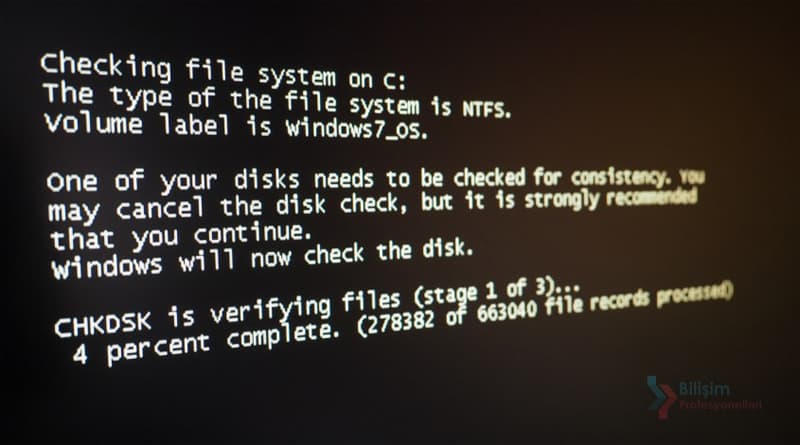Chkdsk Nasıl Çalıştırılır
Windows 10 ve daha eski Windows sürümlerinde disk kontrolünün nasıl çalıştırılacağını öğrenin.
Chkdsk işlevi olarak da bilinen Check Disk, yaygın olarak kullanılan işletim sistemlerinde sabit sürücü sorunlarını bulmak ve onarmak için kullanılabilir. Bu güçlü araç, önemli sorunların kontrolden çıkarak donanımın bozulmasına neden olmasını önlemek için sabit sürücüyü analiz eder. Ancak prosedür uzun olabilir ve tamamlanması zaman alabilir.
Chkdsk işlevi olarak da bilinen Check Disk, yaygın olarak kullanılan işletim sistemlerinde sabit sürücü sorunlarını bulmak ve onarmak için kullanılabilir. Bu güçlü araç, önemli sorunların kontrolden çıkarak donanımın bozulmasına neden olmasını önlemek için sabit sürücüyü analiz eder. Ancak prosedür uzun olabilir ve tamamlanması zaman alabilir.
Chkdsk, bir dizi farklı yolla tetiklenebilir ve bir dosya sisteminin ve meta verilerinin bütünlüğünü taramanın yanı sıra karşılaştığı hataları düzeltmekten küçük bir işlev yelpazesi gerçekleştirebilir. Bu aracın çözebileceği sorunlar arasında dosyalarla bağlantılı zayıf güvenlik tanımlayıcıları, bir birimin ana dosya tablosundaki bozuk girişler, yanlış girilen zaman damgaları ve tam dosya boyutu bilgileri bulunur.
Bu aynı zamanda, yumuşak veya sert “bozuk” sektörler şeklini alan sorunlar ile, bir disk birimindeki tüm sektörleri bozulma belirtilerine karşı taramak için de kullanılabilir. Yumuşak bozuk kesimler, disk yazma işleminin yorumlanma biçiminde bir hata olduğunda ortaya çıkarken, sert bozuk kesimler diskin fiziksel hasarından kaynaklanabilir . Chkdsk, herhangi bir yumuşak bozuk sektörü onararak ve zor kötü sektörleri işaretleyerek ve bunların kullanılmadığından emin olarak bu sorunları azaltmayı amaçlamaktadır.
Windows için Chkdsk
Çoğu Windows sistemi, Windows 7’den Windows 10’un en son sürümüne kadar Chkdsk kullanma araçlarına sahiptir . Vista veya XP dahil olmak üzere eski Windows sistemlerinin kullanıcıları, herhangi bir bozuk sektör veya sorun için sabit disklerini analiz etmesi için Chkdsk’ı da tetikleyebilir. Araç normalde her sabit sürücü için, hatta pencerelere önyükleme yaparken tek tek bölümler için tetiklenebilir.
Chkdsk’i Komut İstemi ile Kullanma
Birinci adım: Makinenizi başarıyla başlattıktan sonra Başlat Menüsüne gidin ve ‘çalıştır’ uygulamasını arayın.
İkinci adım: Kutuya ‘cmd’ yazın ve arayın.
Üçüncü adım: Komut İstemi penceresi göründüğünde, tarama işlemine başlamak için yalnızca ‘chkdsk’ yazmanız gerekir.

Dördüncü adım: Burada işler biraz daha teknik hale gelmeye başlar, ancak karşılaşabileceğiniz hataları onarmak için ‘chkdsk’ yazıp ardından belirli bir komut yazmanız gerekir.
Hataları herhangi bir bozuk kesim taramadan onarmak için, ‘chkdsk birim: / r’ yazın ve enter tuşuna basın; burada ‘birim’, C veya D veya başka bir şekilde taramak istediğiniz sürücünün harfidir. Hataları onarmak ve bozuk sektörleri taramak için, ‘chkdsk’ volume ‘: / r’ yazın ve enter tuşuna basın. Önceki komutta olduğu gibi, birim, onarmak istediğiniz sürücünün harfidir.
Bilgisayarımdan
Chkdsk’ı Windows içinden ancak Komut İstemi olmadan çalıştırmak için, ‘Bu PC’ye gitmeniz, yardımcı programı çalıştırmak istediğiniz sabit diske sağ tıklamanız ve ardından’ özellikler’i tıklamanız gerekir. Oradan ‘Araçlar’ı tıklayın ve’ Hata denetimi ‘bölümünün altındaki’ Kontrol Et’i seçin.
Bozuk kesimleri taramadan hataları onarmak için, ‘Dosya sistemi hatalarını otomatik olarak düzelt’ kutusunu seçin ve hataları onarmak ve bozuk kesimleri taramak için ‘Bozuk kesimleri tara ve kurtarmayı dene’ kutusunu seçin. Yardımcı program, taramanın herhangi bir hata bulup bulmadığını size bildirecektir.